5 Cara Memperbaiki Steam Thinks Game is Running Issue
Steam adalah salah satu vendor video game paling populer dan andal di pasar. Selain(Apart) hanya menjual judul game populer, Steam juga memberikan pengalaman permainan video lengkap kepada pengguna dengan melacak kemajuan mereka, mengaktifkan obrolan suara, dan menjalankan game melalui aplikasi. Meskipun fitur ini pasti menjadikan Steam sebagai mesin video game all-in-one, ada beberapa efek samping yang dilaporkan dalam bentuk kesalahan. Salah satu masalah yang muncul dari pengaturan permainan kompak Steam adalah ketika aplikasi berpikir bahwa permainan sedang berjalan meskipun ditutup. Jika ini kedengarannya seperti masalah Anda, baca terus untuk mengetahui bagaimana Anda dapat memperbaiki Steam yang menganggap game sedang menjalankan(fix the Steam thinks the game is running ) masalah di PC Anda.

Perbaiki Steam Thinks Game sedang Berjalan(Fix Steam Thinks Game is Running)
Mengapa Steam mengatakan 'Aplikasi sudah berjalan'?(Why does Steam say ‘App is already running’?)
Seperti namanya, penyebab paling umum di balik masalah ini adalah saat game tidak dimatikan dengan benar. Game yang dimainkan melalui Steam memiliki beberapa tindakan yang berjalan di latar belakang. Meskipun Anda mungkin telah menutup game, ada kemungkinan file game yang terkait dengan Steam masih berjalan. Dengan itu, inilah cara Anda dapat menyelesaikan masalah dan mendapatkan kembali waktu permainan Anda yang sangat penting.
Metode 1: Tutup fungsi terkait Steam menggunakan Task Manager(Method 1: Close Steam related functions using Task Manager)
Task Manager adalah tempat terbaik untuk menemukan dan mengakhiri layanan dan game Steam nakal yang berjalan meskipun dimatikan.
1. Klik kanan(Right-click ) pada tombol Start Menu dan kemudian klik Task Manager.(click on Task Manager.)
2. Di jendela Task Manager , cari layanan atau game terkait Steam yang masih bisa berjalan di latar belakang. Pilih(Select) fungsi latar belakang yang ingin Anda hentikan dan klik Tugas Akhir.(click on the End Task.)

3. Permainan harus berakhir dengan benar kali ini, dan kesalahan 'Steam mengira permainan sedang berjalan'(‘Steam thinks the game is running’) harus diperbaiki.
Metode 2: Mulai ulang Steam untuk memastikan tidak ada game yang berjalan(Method 2: Restart Steam to make sure no game is running)
Lebih sering daripada tidak, kesalahan kecil pada Steam dapat diperbaiki hanya dengan memulai ulang aplikasi. Mengikuti langkah-langkah yang disebutkan dalam metode sebelumnya, tutup semua aplikasi terkait Steam(close all Steam-related applications) dari Task Manager dan tunggu satu atau dua menit sebelum Anda menjalankan kembali perangkat lunak. Masalah ini harus diselesaikan.
Metode 3: Reboot PC Anda untuk menghentikan game yang sedang berjalan(Method 3: Reboot your PC to stop games that are running)
Mem-boot ulang perangkat agar berfungsi adalah salah satu perbaikan paling klasik dalam buku ini. Metode ini mungkin tampak sedikit tidak meyakinkan, tetapi banyak masalah telah diperbaiki hanya dengan me-restart PC. Klik(Click) tombol Start Menu dan kemudian tombol Power . Dari beberapa opsi yang muncul, klik 'Mulai ulang(click on ‘Restart) .' Setelah PC Anda aktif dan berjalan kembali, coba buka Steam dan mainkan gamenya. Ada kemungkinan besar bahwa masalah Anda akan teratasi.

Baca Juga: (Also Read: )4 Cara Agar Steam Download Lebih Cepat(4 Ways to Make Steam Download Faster)
Metode 4: Instal Ulang Game(Method 4: Reinstall the Game)
Pada saat ini, jika Anda tidak menemukan peningkatan, maka masalahnya mungkin terletak pada permainan. Dalam skenario seperti itu, menghapus game dan menginstalnya lagi adalah opsi yang valid. Jika Anda memainkan game online, maka data Anda akan disimpan, tetapi untuk game offline(If you play an online game, then your data will be saved, but for offline games) , Anda harus membuat cadangan semua file game sebelum Anda menghapus instalasi. Inilah cara Anda dapat menginstal ulang game dengan benar tanpa kehilangan data apa pun.
1. Buka Steam, dan dari Game Library di sebelah kiri, pilih Game(select the Game) yang menyebabkan kesalahan.
2. Di sisi kanan gim, Anda akan menemukan ikon Pengaturan di bawah posternya(Settings icon below its poster) . Klik(Click) di atasnya, dan kemudian dari opsi yang muncul, klik Properties(click on Properties) .
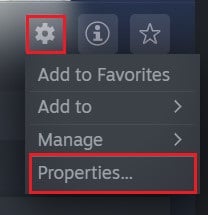
3. Dari panel di sebelah kiri, klik 'File Lokal'.(click on ‘Local Files.’)

4. Di sini, pertama, klik 'Verifikasi integritas file game(click on ‘Verify integrity of game files) .' Ini akan memastikan jika semua file dalam kondisi kerja dan memperbaiki file yang bermasalah.
5. Setelah itu, klik 'Cadangkan file game'(click on ‘Backup game files’) untuk menyimpan data game Anda dengan aman.

6. Dengan integritas file game Anda yang diverifikasi, Anda dapat mencoba menjalankan kembali game tersebut. Jika tidak berhasil, Anda dapat melanjutkan dengan penghapusan instalasi.
7. Sekali lagi di halaman game, klik ikon Pengaturan(Settings) , pilih 'Kelola'(select ‘Manage’ ) dan klik Uninstall.

8. Game akan dihapus. Game apa pun yang Anda beli melalui Steam akan tetap ada di perpustakaan setelah dihapus. Cukup(Just) pilih game dan klik Instal.(click on Install.)
9. Setelah game terinstal, klik opsi 'Steam'(click on the ‘Steam’) di pojok kiri atas layar dan pilih(select) opsi berjudul 'Backup and Restore Games'.
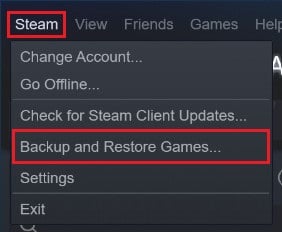
10. Di jendela kecil yang muncul, pilih 'Pulihkan cadangan sebelumnya'(select ‘Restore a previous backup’ ) dan klik Berikutnya.( Next.)

11. Temukan file cadangan yang disimpan oleh Steam(Locate the backup files saved by Steam) dan pulihkan data game. Coba jalankan kembali game, dan Anda seharusnya telah memperbaiki masalah 'Steam mengira game sedang berjalan' di PC Anda.
Metode 5: Instal ulang Steam untuk memperbaiki kesalahan permainan yang masih berjalan(Method 5: Reinstall Steam to fix the game is still running error)
Jika tidak ada metode yang disebutkan di atas yang berfungsi untuk Anda, maka masalahnya terletak pada aplikasi Steam Anda. (Steam)Dalam skenario seperti ini, cara terbaik untuk bergerak maju adalah menginstal ulang aplikasi Steam Anda. (Steam)Dari menu mulai, klik kanan pada Steam dan pilih 'Copot pemasangan(right-click on Steam and select ‘Uninstall) .' Setelah aplikasi dihapus, buka situs web Steam resmi(official Steam website) dan instal aplikasi di PC Anda sekali lagi. Penginstalan ulang(Reinstallation) adalah proses yang aman karena tidak ada data yang Anda miliki di Steam yang akan dihapus. Setelah aplikasi diinstal, coba jalankan kembali game dan periksa apakah masalah Anda telah teratasi.

Direkomendasikan: (Recommended: )
- Cara Memperbaiki Item Registry yang Rusak di Windows 10(How to Fix Broken Registry Items in Windows 10)
- Perbaiki Kesalahan Layanan Steam saat meluncurkan Steam(Fix Steam Service Errors when launching Steam)
- 12 Cara Memperbaiki Steam Tidak Mau Buka Masalah(12 Ways to Fix Steam Won’t Open Issue)
- Cara Mengaktifkan Pluto TV(How to Activate Pluto TV)
Steam adalah perangkat lunak yang luar biasa, tetapi seperti setiap bagian teknologi lainnya, itu bukan tanpa kekurangannya. Kesalahan seperti itu cukup umum di Steam , dan dengan langkah-langkah yang disebutkan di atas, Anda seharusnya dapat menyelesaikannya dengan mudah.
Kami harap panduan ini bermanfaat dan Anda dapat memperbaiki Steam yang mengatakan bahwa game sedang berjalan bermasalah. (fix Steam says the game is running issue.) Jika Anda masih memiliki pertanyaan tentang artikel ini, silakan tanyakan di bagian komentar.
Related posts
12 Cara Memperbaiki Steam Tidak Mau Buka Masalah
6 Ways ke Fix Pending Transaction Steam Error
Perbaiki Steam Harus Berjalan untuk Memainkan Game Ini di Windows 10
9 Ways Untuk Fix Twitter Videos Tidak Bermain
Fix Universal Serial Bus (USB) Controller Driver Issue
Cara Fix No Sound Pada Steam Games
Fix File Explorer Crashing Issue di Windows 10
Fix Chrome Blocking Download Issue
Cara Fix Steam Tidak Games Download
8 Ways untuk Fix High CPU Usage Dengan TiWorker.exe
10 Ways ke Fix uTorrent bukan Responding (2021)
11 Ways ke Fix Memory Management Error (GUIDE)
7 Ways ke Fix CPU Fan tidak berputar
Fix Windows 10 Apps BUKAN Working (15 Ways)
4 Ways ke Fix Windows Store tidak berfungsi
Fix Steam Stuck pada Allocating Disk Space pada Windows
Fix Steam Application Load Error 3:0000065432
6 Ways ke Fix Windows Store Wo tidak terbuka
7 Ways ke Fix Critical Process Died di Windows 10
8 Ways ke Fix Windows 10 Installation Stuck
